Reklāma
Windows XP daudzus gadus bija mana iecienītākā operētājsistēma. Windows Vista, Windows 7 un Windows 8, ne tik daudz. Mana neapmierinātība ar Windows pieauga līdz vietai, kurā galu galā es gandrīz tikai un vienīgi pārslēdzos uz OS X.
Kad Windows 10 sāka darboties 2015. gadā, es nolēmu dot Microsoft vēl vienu kadru. Lielākoties mājās atgriešanās ir bijusi patīkama pieredze, jo ir daudz jaunu iespēju, ko baudīt. Tomēr joprojām ir dažas lietas, kuras es ceru, ka Microsoft varētu uzlabot turpmākajās Windows versijās.
Labais
Sveiki, atkal Start Menu
Operētājsistēmā Windows 8, Microsoft izslēdza izvēlni Sākt Izvēlne Sākt, kā es tevi palaidu garām: 4 veidi, kā izveidot sākuma izvēlni operētājsistēmā Windows 8Sistēma Windows 8 izvēlnes Sākt samazināja cirvi. Šī ir īpašība, kurai gadiem ilgi nav pievērsusi īpašu uzmanību, bet tās nelaikā izraisītais sabrukums ir izraisījis visa veida izmisumu. Ne tikai... Lasīt vairāk . Izmantojot operētājsistēmu Windows 10, tā ir atgriezusies. Izvēlne Sākt, kuru esam iemīļojuši kopš Windows 95, ir atjaunota un noderīgāka, pateicoties
dzīvas flīzes Pārvaldiet sākuma ekrāna flīzes un modernās lietotnes, piemēram, ProDažām lietām vajadzīgs laiks, lai jūs uzaugtu. Windows 8 sākuma ekrāns ir viens no tiem. Varu derēt, ka jūs to novērtēsit vairāk, uzzinot par šiem padomiem. Lasīt vairāk , kas kalpo kā saīsnes jūsu vissvarīgākajām lietojumprogrammām. Es neesmu traks par dzīvajām flīzēm, kuras Microsoft ir izvēlējies izcelt ārpus izvēles. Neatkarīgi no tā, tos ir viegli mainīt vai noņemt.
Lai pielāgotu flīzes, vienkārši noklikšķiniet un velciet tos, lai pārkārtotu; ar peles labo pogu noklikšķiniet, lai tos pilnībā noņemtu. Velkot flīzes izvēlnes apakšdaļā, tiek izveidota jauna kategorija, kuru var pārdēvēt. Varat arī ar peles labo pogu noklikšķināt uz flīzes, lai mainītu tās izmēru. Lai izveidotu jaunu flīzi, atrodiet to sadaļā Visas lietotnes vai kreisajā sānjoslā un ar peles labo pogu noklikšķiniet uz tās. Tad izvēlieties Piespraudiet sākumam.
Pēc definīcijas aktīvās flīzes mainās regulāri. Piemēram, ziņu un laika apstākļu lietojumprogrammu ikonas mainās visu dienu. Vai nevēlaties, lai bloks rādītu tiešraides informāciju, bet tomēr vēlaties saglabāt saīsni? Ar peles labo pogu noklikšķiniet uz tā un izvēlieties Izslēdziet dzīvo flīzi.
Par šo tēmu mums ir daudz vairāk mūsu ceļvedis uz Windows 10 izvēlni Sākt Ceļvedis Windows 10 izvēlnei SāktWindows 10 novērš sākuma izvēlnes dilemmu! Iepazīstoties ar jauno izvēlni Sākt, jūs uzlādēsit savu Windows 10 pieredzi. Izmantojot šo parocīgo ceļvedi, jūs jebkurā laikā būsit eksperts. Lasīt vairāk .
Cortana padara pasauli vieglāku manevrēšanu
Inteliģenti personīgie palīgi šobrīd ir nikni. Microsoft ieraksts ir Cortana Kā iestatīt Cortana un noņemt viņu operētājsistēmā Windows 10Cortana ir Microsoft lielākais produktivitātes rīks kopš Office. Mēs jums parādīsim, kā sākt strādāt ar Windows 10 digitālo asistentu vai kā izslēgt Cortana, lai uzlabotu privātumu. Lasīt vairāk , kas pirmo reizi tika demonstrēts BUILD izstrādātāju konferencē 2014. gadā Windows Phone 8.1. Nosaukts pēc sintētiskā intelekta rakstura Microsoft ikoniskā Halo videospēļu franšīze Cortana piezvana uz vairākām platformām, ieskaitot Windows 10, Windows 10 Mobile, Microsoft Band, Xbox One, iOS, un Android.

Jums nav jāizmanto Cortana operētājsistēmā Windows 10, taču jums tā patiešām vajadzētu būt. Ar Cortana dzīve ir vienkārši vienkāršāka. Palīgs var palīdzēt jums atrast lietas datorā, pārvaldīt kalendāru, atrast failus un pat pateikt jokus. Izmantojot savu piezīmjdatora funkciju, personiskā informācija, piemēram, intereses, atrašanās vietas dati, atgādinājumi un kontaktpersonas, atrodas tikai viena klikšķa attālumā. Tā kā Cortana uznirst citās platformās, šī personiskā informācija ir pieejama gandrīz visur.
Vajadzīgi vēl daži iemesli, lai izbaudītu Cortana? Apskatiet mūsu 6 stilīgākās lietas, kuras varat kontrolēt ar Cortana operētājsistēmā Windows 10 6 stilīgākās lietas, kuras varat kontrolēt ar Cortana operētājsistēmā Windows 10Cortana var palīdzēt jums brīvroku režīmā operētājsistēmā Windows 10. Jūs varat ļaut viņai meklēt jūsu failos un tīmeklī, veikt aprēķinus vai sagatavot laika prognozi. Šeit mēs apskatīsim dažas viņas stilīgākās prasmes. Lasīt vairāk .
Visbeidzot - centrālais paziņojumu ekrāns
Tāpat kā inteliģenti personālie asistenti, arī operētājsistēmās ir ierasti ikdienišķie paziņojumu ekrāni. Operētājsistēmā Windows 10 paziņojumu ekrāns tiek aktivizēts, kad ekrāna apakšējā labajā stūrī noklikšķiniet uz paziņojuma ikonas. Jūs varat arī nospiest Windows taustiņš + A lai atvērtu savu rīcības centru.
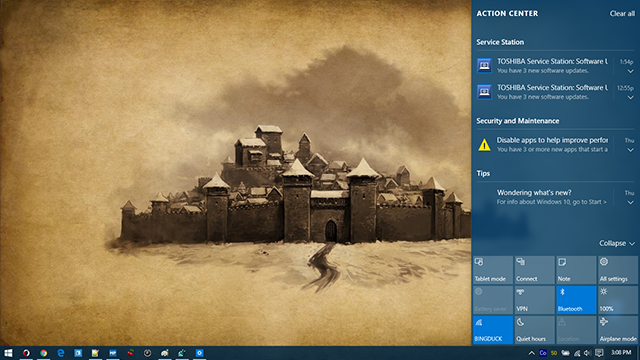
Šajā vietā jūs varat piekļūt informācijai no lietotnēm un arī iestatīt ātrās pārslēgas, lai atrastu tādus vienumus kā enerģija, tīkls un atrašanās vieta. Ir pieejamas arī OneNote un planšetdatora režīma saites.
Tablešu režīms ir daudz uzlabots
Operētājsistēmā Windows 10 Microsoft beidzot ir atzinis, ka planšetdatori un galddatori ir domāti atšķirīgai darbībai. Turpinājums Continuum: Pārslēdzieties starp Windows 10 darbvirsmas un planšetdatoru režīmuWindows 10 atpazīst jūsu aparatūru un uzreiz izvēlas labāko displeja režīmu. Pieslēdzot Windows 10 Mobile lielākam ekrānam, jūs iegūsit personāldatoram līdzīgu pieredzi. Tas ir Continuum gludums. Lasīt vairāk ļauj iespējot planšetdatora režīmu, izmantojot paziņojumu sistēmu. Microsoft universālā Windows platforma (UWP) uzlabo šo procesu. Tādējādi izstrādātāji var pielāgot lietotnes, lai vajadzības gadījumā pielāgotos skārienekrāniem. Lietojumprogrammas, kas to jau dara, tostarp Netflix, Pandora, Uber un The Wall Street Journal.
Izmantojot centrālo paziņojumu, varat pārslēgties starp darbvirsmas un skārienrežīmu vai arī doties uz Windows 10 iestatījumu lietojumprogrammu un atlasīt Tablet Mode.
Sliktais
Jauns noklusējuma pārlūks
Internet Explorer beidzot tika pārtraukts operētājsistēmā Windows 10 un aizstāts ar Microsoft Edge, lai gan, iespējams, vēl ir pāragri pateikt, vai tas bija labs solis. Bez iedomātā jauna nosaukuma, Microsoft Edge ir dažas funkcijas 10 iemesli, kādēļ jums tagad vajadzētu izmantot Microsoft EdgeMicrosoft Edge iezīmē pilnīgu pārtraukumu no Internet Explorer zīmola nosaukuma, šajā procesā nogalinot 20 gadus vecu ciltskoku. Lūk, kāpēc jums to vajadzētu izmantot. Lasīt vairāk kuru trūka Internet Explorer, ieskaitot tikai teksta lasītāja režīmu, anotācijas rīku un Cortana integrāciju. Nāk arī pārlūka paplašinājumi, lai gan Microsoft vēl nav tos atbrīvojis.
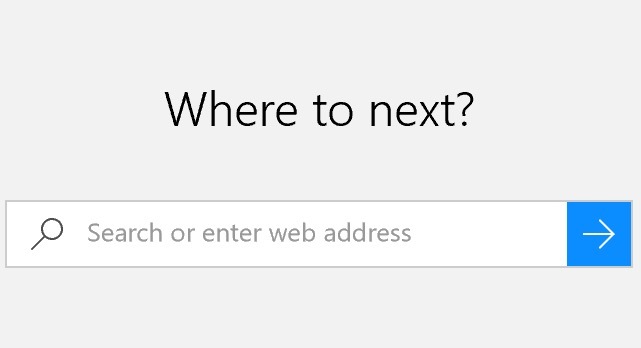
Microsoft Edge parāda daudz solījumu. Diemžēl paplašinājumu trūkums padara lietojumprogrammu par nepabeigtu darbu. Problēma ir tā, ka neatkarīgi no tā, vai jaunināt uz Windows 10 vai pirmo reizi izmantojat operētājsistēmu, Microsoft Edge ir jūsu noklusējuma pārlūks Kā iestatīt Microsoft Edge, noklusējuma pārlūku operētājsistēmā Windows 10Microsoft jaunais interneta pārlūks Edge pirmo reizi parādījās operētājsistēmas Windows 10 Insider Preview. Tas joprojām ir raupjš ap malām, bet gluds un ātrs. Mēs parādīsim, kā migrēt un kā to iestatīt. Lasīt vairāk . Jā, pat ja jūs, piemēram, iepriekšējā Windows versijā izmantojāt pārlūkprogrammu Firefox Chrome.
Par laimi, jūs varat nomainiet noklusējuma pārlūku Kā mainīt noklusējuma lietotnes un iestatījumus sistēmā Windows 10Tālāk ir norādīts, kā mainīt noklusējuma programmas sistēmā Windows 10, ja neesat apmierināts ar to, kā operētājsistēma uzvedas ārpus izvēles. Lasīt vairāk dodoties virs Windows 10 iestatījumu lietojumprogrammas. Turpmāk ritiniet līdz Web pārlūkam un izdariet savu izvēli.
Izvairīšanās no atslēgas reģistrēšanas
Pagājušā gada Windows 10 izlaišana tika uzskatīta par panākumu, izņemot gadījumus, kad tā attiecās uz dažādiem jautājumiem saistībā ar privātumu. Pēc noklusējuma Windows 10 izseko daudz lietotāju datu. Par laimi, ir jāveic daži vienkārši soļi noņemiet daudz uzraudzības Viss, kas jums jāzina par Windows 10 konfidencialitātes jautājumiemKaut arī operētājsistēmai Windows 10 ir dažas problēmas, kas lietotājiem jāapzinās, daudzas prasības ir izsmidzinātas nesamērīgi. Šeit ir mūsu ceļvedis par visu, kas jums jāzina par Windows 10 konfidencialitātes jautājumiem. Lasīt vairāk .

Mana lielākā liellopu gaļa ar Windows 10 attiecībā uz privātumu ir atslēgu reģistrēšana. Kā Microsoft atzīst FAQ, operētājsistēmā Windows 10 tas “apkopo runas, tintes un rakstīšanas informāciju, ieskaitot informāciju par jūsu kalendāru un cilvēkiem (sauktu arī par kontaktiem), kas palīdz personalizēt jūsu pieredzi”.
Jūs varat izslēgt taustiņu reģistrēšanu sistēmā Windows 10. Lai to izdarītu, dodieties uz Windows 10 Lietotne Iestatījumi un atlasiet Privātums trešajā rindā. Turpmāk pieskarieties Ģenerālis, un zem Nosūtiet Microsoft informāciju par to, kā es rakstu, lai turpmāk palīdzētu uzlabot rakstīšanu un rakstīšanu - pagrieziet iestatījumu uz Izslēgts. Visbeidzot, no apakšas Runa, tinte un rakstīšana noklikšķiniet uz Beidziet mani iepazīt.
Vai vēlaties uzzināt vairāk par Windows 10 un privātumu? Mūsu ziņojums, Windows 10 skatās: vai jums vajadzētu uztraukties? Windows 10 skatās: vai jums vajadzētu uztraukties?Kopš tā izlaišanas Windows 10 ir skārušas baumas par lietotāju privātumu. Daži no tiem ir precīzi, turpretī citi ir mīti. Bet kur patiešām ir Windows 10 uz privātumu? Lasīt vairāk , vajadzētu palīdzēt.
Neskaidras atjauninājumu izmaiņas
Kā mēs jau esam atzīmējuši iepriekš, Microsoft ir mainījies kā tiek piegādāti atjauninājumi Kā pārvaldīt Windows atjaunināšanu sistēmā Windows 10Kontroles burvju dēļ Windows atjaunināšana ir murgs. Tas darbojas fonā un nodrošina jūsu sistēmas drošību un nevainojamu darbību. Mēs parādīsim, kā tas darbojas un ko jūs varat pielāgot. Lasīt vairāk un instalēta operētājsistēmā Windows 10. Būtībā atjauninājumi šoreiz ir obligāti. Tomēr atkarībā no jūsu Windows versijas šos atjauninājumus var atlikt.
Tas ir ļoti reti, kad Microsoft izlaiž sliktu atjauninājumu, bet tas tomēr notiek. Kad tas notiek, tā var būt nomākta. Pievienojiet to Microsoft lēmumam padarīt atjaunināšanu obligātu, un tas varētu likt jūsu asinīm vārīties.
Par laimi, jūs varat darīt dažas lietas noņemiet slikto atjauninājumu Kā pārvaldīt Windows atjaunināšanu sistēmā Windows 10Kontroles burvju dēļ Windows atjaunināšana ir murgs. Tas darbojas fonā un nodrošina jūsu sistēmas drošību un nevainojamu darbību. Mēs parādīsim, kā tas darbojas un ko jūs varat pielāgot. Lasīt vairāk un turpini savu dienu.
Kādas ir jūsu domas par Windows 10?
Mēs uzskatām, ka Windows 10 ir liels solis uz priekšu Microsoft, lai arī ir dažas funkcijas, kuras mums nepatīk.
Mēs ceram, ka jums patika šis labāko un sliktāko Windows 10 funkciju saraksts. Kuras preces ir jūsu sarakstā? Dalieties ar viņiem komentāros zemāk!
Attēla kredīts: Maksims Kabakou, izmantojot vietni Shutterstock.com
Braiens Volfs mīl jauno tehnoloģiju. Viņa uzmanības centrā ir Apple un Windows bāzes produkti, kā arī viedie mājas sīkrīki. Kad viņš nespēlēs ar jaunāko viedtālruni vai planšetdatoru, jūs viņu redzēsit skatoties Netflix, HBO vai AMC. Vai arī pārbaudiet jaunu automašīnu vadīšanu.